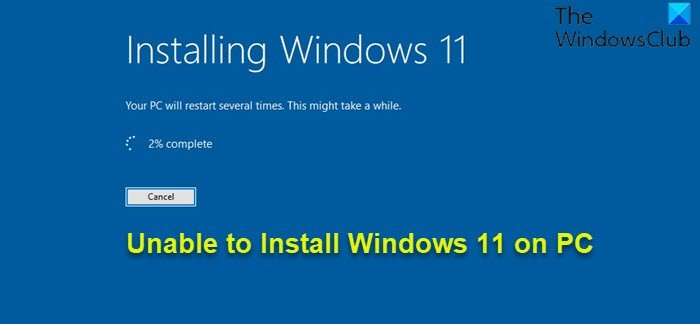Microsoft ha reso la sua ultima versione di Windows, chiamata Windows 11 generalmente disponibile per tutti gli utenti di PC – di conseguenza, abbiamo pubblicato una guida su come aggiornare Windows 10 a Windows 11. Tuttavia , ci sono state segnalazioni da varie parti che alcuni utenti di PC non sono in grado di installare correttamente Windows 11 forse con l’errore 0x8007007f sul proprio dispositivo. Se l’installazione di Windows 11 non è riuscita e non riesci a installare Windows 11, questo post ti aiuterà sicuramente a far funzionare il nuovo sistema operativo sul tuo dispositivo.
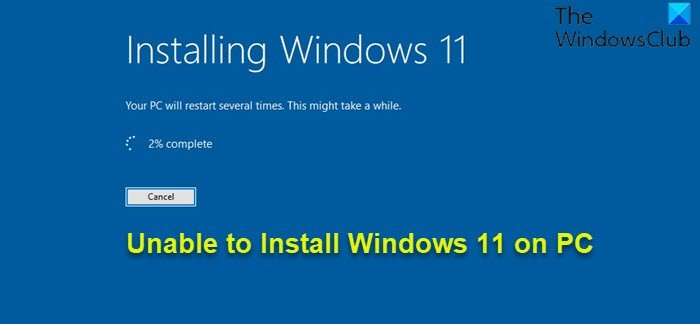
Windows 11 non si installa
Se hai urtato contro un muro di mattoni durante il tentativo di installare Windows 11, come già sottolineato, ci sono buone probabilità che il tuo PC non sia compatibile. Tuttavia, se non riesci a installare Windows 11 su PC, puoi provare le nostre soluzioni consigliate di seguito in nessun ordine particolare e vedere se questo aiuta a risolvere il problema.
Controlla i requisiti hardware per Windows 11Abilita avvio protettoAbilita TPM 2.0Create nuovo supporto di installazioneInstalla Windows 11 su un’unità nuova/diversaInstalla Windows 11 su hardware non supportato
Diamo un’occhiata alla descrizione del processo relativo a ciascuna delle soluzioni elencate.
Impossibile installare Windows 11
1] Verifica i requisiti hardware per Windows 11
Se il tuo PC non soddisfa nessuna delle seguenti specifiche, potresti non essere in grado di installare Windows 11 sul PC.
I principali requisiti hardware per Windows 11 includono:
Un processore dual-core con una velocità di clock di almeno 1GHz o superiore. Deve inoltre essere compatibile a 64 bit e supportare Trusted Platform Module (TPM) 2.0 o versione successiva. (Si tratta di qualsiasi CPU da Intel di ottava generazione in poi e processori AMD Ryzen serie 2000 (non APU) e più recenti. 4 GB o più di RAM. Sono disponibili almeno 64 GB di spazio di archiviazione. Una scheda grafica o un chip compatibile con DirectX12 o versioni successive.Un UEFI con capacità di avvio protetto.Almeno un display da nove pollici con supporto per risoluzione 720p e colore a 8 bit.Una connessione Internet attiva.
Se selezioni tutte le caselle per i requisiti hardware minimi ma hai ancora problemi con l’installazione di Windows 11, potrebbero esserci altri problemi sottostanti: prova gli altri suggerimenti di seguito.
2] Abilita Avvio protetto
Se Avvio protetto è disabilitato nell’UEFI, ti verrà impedito dall’installazione di Windows 11. In questo caso, assicurati che Secure Boot sia abilitato e quindi riprova l’installazione.
3] Abilita TPM 2.0
Il TPM (Trusted Platform Module) ) è un altro requisito per installare Windows 11. Qui, devi assicurarti che TPM sia abilitato sul tuo dispositivo.Puoi anche ignorare il requisito TPM e installare tutti i Windows 11, anche se l’installazione di Windows 11 avviserà gli utenti dell’installazione su hardware non supportato.
4] Crea un nuovo supporto di installazione
Oltre a non soddisfare i requisiti hardware minimi per installare Windows 11, se hai un supporto di installazione corrotto, non sarai in grado di completare correttamente l’installazione di Windows 11 sul tuo dispositivo. In questo caso, per escludere questa possibilità, è sufficiente creare un nuovo supporto di installazione di Windows 11 e riprovare la procedura di installazione.
5] Installa Windows 11 su un’unità nuova/diversa
Se hai provato ad aggiornare l’installazione di Windows 10 e non hai avuto successo, puoi provare a eseguire un’installazione pulita di Windows 11 da zero su un’unità nuova o diversa o, in alternativa, formattare completamente l’unità esistente prima di eseguire l’operazione di installazione.
6] Installa Windows 11 su hardware non supportato
Microsoft ha ufficialmente autorizzato l’installazione di Windows 11 su PC non supportati, ma non l’aggiornamento. Abbiamo pubblicato una guida su come installare Windows 11 su hardware non supportato che sicuramente ti aiuterà.
Post correlato: questo PC non può eseguire Windows 11 – Risolvilo!
Come posso ottenere Windows 11 sul mio computer?
La maggior parte degli utenti di PC può scaricare Windows 11 sul dispositivo supportato nello stesso modo in cui otterresti qualsiasi nuova versione di Windows disponibile. Segui queste istruzioni: vai su Impostazioni > Aggiornamento e sicurezza > Windows Update e fai clic su Verifica aggiornamenti. Se disponibile, vedrai un aggiornamento delle funzionalità per Windows 11. Fai clic su Scarica e installa.
Perché non riesco a installare Windows 11 sul mio PC?
Tra gli altri motivi noti, uno dei motivi principali e più comuni per cui gli utenti di PC non saranno in grado di installare Windows 11 sul proprio computer è perché il PC non soddisfa i requisiti hardware minimi e non è compatibile. Un altro motivo è che potresti avere un supporto di installazione difettoso o corrotto.
Spero che tu possa trovare questa guida sufficientemente istruttiva e utile.